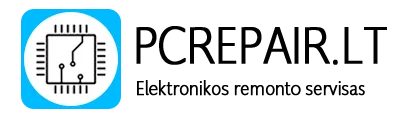Nešiojami kompiuteriai yra neatskiriama mūsų kasdieninio gyvenimo dalis – juos naudojame darbui, pramogoms ir bendravimui. Tačiau kartais gali nutikti taip, kad kompiuteris tiesiog neįsijungia. Tokia situacija gali būti labai nemaloni, ypač jei neturime techninių žinių arba jeigu reikšmingi duomenys saugomi tame įrenginyje. Šiame straipsnyje aptarsime, ką reikėtų daryti, jei nešiojamas kompiuteris neįsijungia, ir kokie būtini veiksmai, norint diagnozuoti bei spręsti problemą.
Pirmas žingsnis: Patikrinkite energijos šaltinį
Dažnai kompiuteris neįsijungia dėl paprastų priežasčių, tokių kaip išsikrovusi baterija ar problemos su maitinimu.
- Patikrinkite elektros lizdą. Įsitikinkite, kad elektros lizdas, prie kurio prijungtas kompiuterio kroviklis, veikia. Išbandykite kitą lizdą arba naudokite kitą prietaisą patikrinti.
- Apžiūrėkite kroviklį. Patikrinkite, ar kroviklio laidas nėra pažeistas, o kištukas – tvirtai prijungtas. Jeigu turite kitą suderinamą kroviklį, pabandykite jį.
- Išimkite ir įdėkite bateriją. Jeigu jūsų kompiuteris turi išimamą bateriją, išimkite ją ir prijunkite kompiuterį tiesiogiai prie elektros tinklo. Kartais baterija gali būti problema.
Antras žingsnis: Patikrinkite kompiuterio reagavimą
Jeigu įrenginys neįsijungia net prijungus prie elektros tinklo, pabandykite nustatyti, ar kompiuteris vis dar rodo gyvybės ženklus.
- Ar dega indikacinė lemputė? Patikrinkite, ar įsijungia kokios nors lemputės (pvz., maitinimo ar baterijos). Jei jos nedega, problema gali slypėti maitinimo grandinėje.
- Ar girdite ventiliatoriaus garsą? Kai kurie kompiuteriai net be ekrano vaizdo vis dar leidžia ventiliatoriaus veikimo garsą. Tai rodo, kad maitinimo tiekimas bent jau veikia dalinai.
- Bandykite perkrauti. Laikykite maitinimo mygtuką nuspaustą 10-15 sekundžių, kad visiškai išjungtumėte įrenginį, tada bandykite jį įjungti iš naujo.
Trečias žingsnis: Patikrinkite ekraną
Kartais atrodo, kad kompiuteris neįsijungia, nors problema yra tik ekrane.
- Patikrinkite ekraną. Pašvieskite telefono žibintuvėliu į ekraną. Jei matote silpną vaizdą, gali būti sugedusi ekrano apšvietimo sistema.
- Prijunkite išorinį monitorių. Jeigu įtariate, kad problema yra ekrane, prijunkite kompiuterį prie išorinio monitoriaus per HDMI arba VGA jungtį.
- Patikrinkite ekrano ryšį. Kartais ekrano kabelis gali atsilaisvinti. Jei turite techninės patirties, atsargiai atidarykite kompiuterio korpusą ir patikrinkite kabelio jungtis.
Ketvirtas žingsnis: Išvalykite RAM atmintį
Operatyviosios atminties (RAM) problemos gali neleisti kompiuteriui tinkamai įsijungti. RAM moduliai kartais gali atsilaisvinti arba sugesti.
- Išimkite RAM modulius. Atjunkite kompiuterį nuo elektros tinklo, nuimkite bateriją (jei įmanoma) ir atidarykite kompiuterio galinį dangtelį. Išimkite RAM modulius.
- Nuvalykite kontaktus. Naudodami minkštą, sausą audinį arba specialų elektronikos valiklį, nuvalykite RAM kontaktus.
- Įdėkite atgal. Tinkamai įdėkite RAM atgal į lizdus ir patikrinkite, ar jie gerai įsitvirtino.
Penktas žingsnis: Patikrinkite standųjį diską
Jeigu kompiuteris įsijungia, bet nepasileidžia operacinė sistema, problema gali būti susijusi su standžiuoju disku (HDD arba SSD).
- Klausykitės garsų. Jeigu girdite įprastą standžiojo disko veikimo garsą, tai geras ženklas. Tačiau įtartini spragtelėjimai gali reikšti, kad diskas sugadintas.
- Paleiskite BIOS/UEFI. Paleisdami kompiuterį, paspauskite atitinkamą klavišą (dažniausiai “F2”, “Delete” arba “Esc”), kad patektumėte į BIOS. Patikrinkite, ar standusis diskas atpažįstamas.
- Prijunkite kitą diską. Jei turite atsarginį diską, pabandykite jį prijungti ir patikrinti, ar problema išsispręs.
Šeštas žingsnis: Programinės įrangos diagnostika
Kartais kompiuteris neįsijungia dėl operacinės sistemos arba BIOS problemų.
- Pabandykite saugųjį rėžimą. Jei kompiuteris rodo gamintojo logotipą, spauskite “F8” arba “Shift + F8”, kad patektumėte į saugųjį rėžimą.
- Naudokite atkūrimo diską. Jei turite USB atkūrimo laikmeną, prijunkite ją ir pabandykite paleisti sistemą.
- Atstatykite BIOS. Iš naujo nustatykite BIOS/UEFI gamyklinius nustatymus. Tai galima padaryti per BIOS meniu arba išimant CMOS bateriją trumpam laikui.
Septintas žingsnis: Kreipkitės į profesionalus
Jeigu visi aukščiau išvardyti veiksmai nepadėjo, gali būti rimtesnių techninių gedimų, tokių kaip:
- Motininės plokštės pažeidimai. Tai viena iš brangiausių ir sudėtingiausių problemų, kurios dažnai reikalauja profesionalios diagnostikos ir remonto.
- Procesoriaus ar GPU gedimai. Tokios problemos dažnai pasireiškia perkaistą įrangą.
- Programinės įrangos problemos. Jeigu negalite nustatyti tikslios problemos, specialistas gali padėti atkuriant arba perinstaliuojant operacinę sistemą.
Prevenciniai patarimai
Kad išvengtumėte panašių situacijų ateityje, rekomenduojama:
- Reguliariai valyti įrenginį. Pašalinkite dulkes iš ventiliacijos angų ir vidinių komponentų.
- Naudoti apsaugos priemones. Investuokite į apsaugą nuo įtampos šuolių ir naudokite kokybišką kroviklį.
- Saugoti bateriją. Nekraukite baterijos pernelyg dažnai ir nelaikykite kompiuterio pastoviai prijungto prie elektros tinklo.
- Reguliariai kurkite atsargines kopijas. Tai padės apsisaugoti nuo duomenų praradimo net ir pačiu blogiausiu atveju.
Apibendrinant, nešiojamo kompiuterio gedimas gali būti išsprendžiamas savo jėgomis arba pasitelkiant profesionalų pagalbą. Svarbiausia yra nustatyti problemos priežastį ir elgtis atsargiai, kad dar labiau nepakenktumėte savo įrenginiui.

Mes remontuojame:
KONTAKTAI
📞 Skambinkite mums: +370 658 78988
📍 Apsilankykite: P. Lukšio g. 11, Vilnius, 08221
✉️ El. paštas: info@pcrepair.lt
🕒 Darbo laikas:
📅 I–V: 10:00 – 19:00
📅 VI: 11:00 – 15:00
❌ VII: Nedirbame